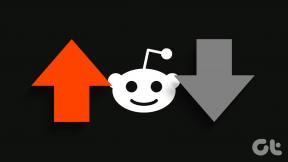3 hyödyllistä Gmail-vinkkiä tuottavuuden ja käytön parantamiseen
Sekalaista / / December 02, 2021
Postimaailmaani on hallinnut Gmail gigatavun tallennustilan käyttöönoton jälkeen. Näin ollen Gmailissa on kaikenlaisia mahdollisuuksia, joita nautin elämäni helpottamiseksi ja luotettavuuden parantamiseksi. Tässä on kolme näistä hakkeroista, jotka ovat mielestäni erittäin hyödyllisiä:
1. Valkoisen listan luominen suodattimien avulla
Suodattimet ovat olleet olennainen osa Gmail pitkään aikaan. Voit hyödyntää niiden ominaisuuksia ja luoda nopeasti sallittujen luettelon siltä varalta, että Gmail on merkinnyt osan tärkeistä sähköpostiviesteistäsi roskapostiksi. (mitä ei tapahdu kovin usein.. Gmailin roskapostisuodattimet ovat todella hyviä)
Siirry vain Gmail-sivusi yläosaan ja katso hakupalkin oikealle puolelle. Näet hyperlinkin, jossa lukee Luo suodatin.

Täältä voit kirjoittaa verkkotunnuksen tai tietyn sähköpostiosoitteen, jonka haluat lisätä sallittujen luettelo From-kenttään.

Valitse seuraavaksi Älä koskaan lähetä sitä roskapostiin. Tästä eteenpäin mitkään viestit juuri antamastasi verkkotunnuksesta tai sähköpostiosoitteesta eivät koskaan pääse roskapostilaatikkoon, ja voit olla rauhassa, kun tiedät, että kaikki tärkeät viestit saapuvat postilaatikkoosi.

2. Google Tasks
Yllättävän suuri määrä ihmisiä ei tiedä tai ei käytä Google-työtehtäviä. Se on a loistava työkalu, jolla voit tallentaa seuraavat vaiheet tai muistuttaa itseäsi siitä, mitä sinun on tehtävä myöhemmin. Gmail-postilaatikosta voit navigoida vasemmalle ja löydät Tehtävät lueteltu suoraan alla Yhteystiedot.

Tehtävät-linkin napsauttaminen avaa automaattisesti luettelosi tehtäviä tehtäviä. Jos sinulla ei vielä ole luetteloa, se on tyhjä. Kuinka lisäät jotain Google Tasks -luetteloosi? Voit joko käyttää + -kuvaketta ruudun oikeassa alakulmassa edellisessä kuvakaappauksessa tai voit tehdä sen suoraan sähköpostista siirtymällä Lisää ja napsauttamalla Lisää tehtäviin.
Tässä on lähempi katsaus tehtäväluetteloon.

Jos lisäsit tehtävän sähköpostin kautta, Google Tasks voi itse asiassa ohjata sinut sähköpostiin, josta teit sen, toimiakseen vain nopeana kontekstiviitteenä. Tämä ominaisuus voi joskus olla hyödyllinen! Google Tasksissa on monia muita ominaisuuksia, kuten mahdollisuus luoda yksittäisiä luetteloita erilaisille tehtäville tai tulostaa tehtäväluettelo.
3. Vaihda lähetettyjen viestien oletusfontti Gmail Labsissa
Oletko kyllästynyt Sans Serif -oletuskirjasimeen? Rakastan sitä ehdottomasti, mutta monet ystäväni ja kollegani ovat hirveän kyllästyneitä siihen. Tässä on ratkaisu: nollaa oletusfontti integroimalla Gmailin tekstin oletustyyli. Siirry ensin kohteeseen asetukset napsauttamalla Gear -kuvaketta Gmail-näytön oikeassa yläkulmassa.

Siirry Asetukset-ikkunassa kohtaan Labs -välilehti.

Vieritä alas ja löydä Oletustekstin tyyli. Valitse ota käyttöön. Vieritä sitten ylös ja valitse Tallenna muutokset.

Ikkunasi olisi pitänyt päivittää Gmail-postilaatikkoosi. Siirry jälleen kerran omaan asetukset ikkuna. Vieritä alaspäin ja näet, että tekstin oletustyylille on uusi osio.

Vaihda fonttia tavalliseen tapaan ja napsauta sitten Tallenna muutokset. Sinulla on uusi oletusfontti, kun lähetät viestejäsi!
Näiden kolmen lisäyksen ansiosta jo ennestään vahvaan Gmailiin löydät itsesi tutkimasta uusia tuottavuuden ja käytön horisontteja. Olemme katsoneet aiemmin Boomerang Chromelle tai Firefoxille, jonka avulla voit viivyttää sähköpostien lähettämistä. Sinun ei koskaan tarvitse kokea sitä aivan liian tuttua epätoivon tunnetta, kun tajuat, että olet vain kirjoittanut jonkun nimen väärin tai osoittanut sen väärälle henkilölle. Käytä näitä työkaluja hyvin ja pidä hauskaa! 🙂